Cómo configurar la integración de SendPulse con el chat de Jivosite
Jivositesite proporciona una herramienta para comunicarse con los clientes a través de chat en vivo de sitios web, devoluciones de llamada, mensajeros, aplicaciones y correo electrónico. El servicio también le da la capacidad de aceptar pagos en chat y conectar su CRM.
Con la integración de SendPulse y Jivosite, podrá trabajar con las solicitudes de los clientes desde WhatsApp en la aplicación Jivosite. El widget de chat de Jivosite también mostrará la opción de enviar un mensaje a través de WhatsApp en el sitio web.
Crea un chatbot de WhatsApp con SendPulse
Ir a la sección "Chatbots" de tu cuenta de SendPulse. En el canal de WhatsApp, haz clic en Conectar.
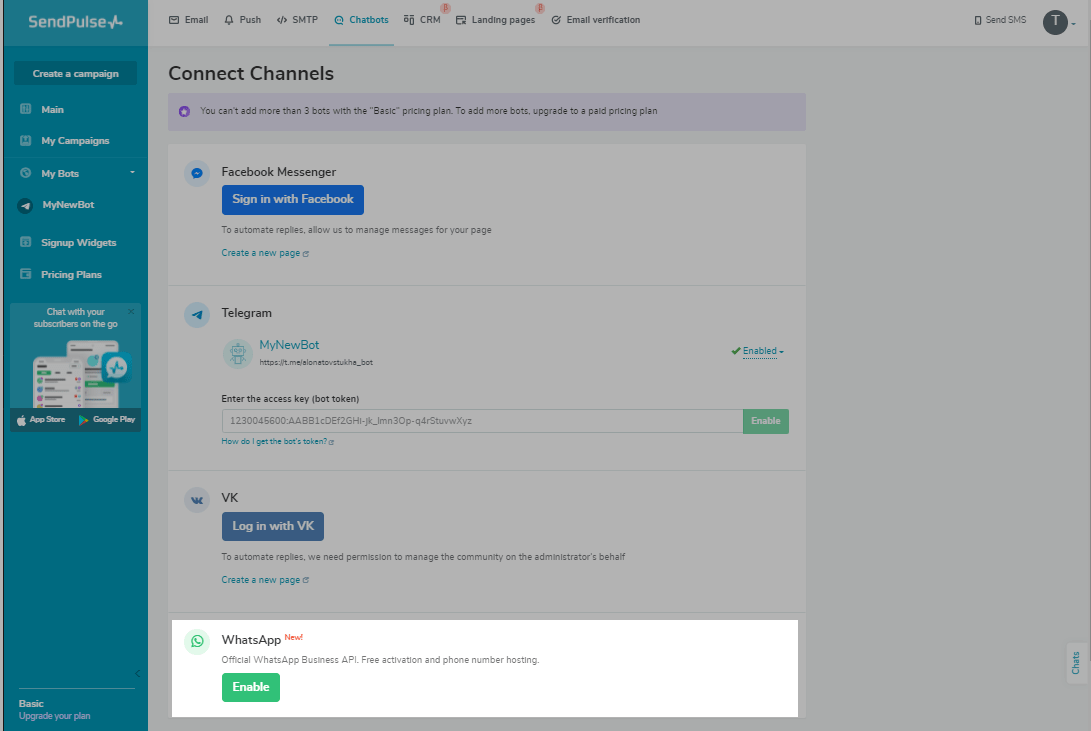
Haga clic en Continuar a través de Facebook e inicie sesión en la cuenta de Facebook que utilizó para crear su cuenta de empresa de Facebook.
A continuación, siga la guía del asistente de configuración de cuentas en tres pasos para crear un chatbot de WhatsApp.
Lea más acerca de "Cómo crear un chatbot WhatsApp".

Tenga en cuenta que para que el chatbot WhatsApp funcione en modo completo, debe verificar su empresa en Facebook. Lea más en el artículo sobre "Cómo validar una empresa en Facebook Business Manager".
Conecte Jivosite a SendPulse
Seleccione el chatbot deseado y haga clic en Configuración del bot.

En la pestaña "Integraciones", seleccione "Conectar" junto a la aplicación Jivosite.

En el formulario de inicio de sesión que aparece, especifique el inicio de sesión y la contraseña de su cuenta de Jivosite con derechos de administrador.
Después de unos minutos, este canal se agregará automáticamente a la aplicación Jivosite.
Puede ir a la sección 'Administración', a la ficha 'Canales de comunicación' y asignar miembros del equipo que recibirán y responderán las llamadas entrantes.

Configure Mensajes
Para administrar la configuración de chat, vaya a la sección "Chats" y abra cualquier chat en el canal deseado.

¿Qué tipos de mensajes están disponibles?
Con la API de WhatsApp Business, puedes enviar dos tipos de mensajes:
- Los mensajes libres (en Jivositesite se llaman mensajes de sesión) son los mensajes que el operador puede enviar en respuesta a la petición de un cliente dentro de las 24 horas posteriores al último mensaje del cliente. Después de 24 horas, sólo se pueden enviar mensajes de plantilla.
- Los mensajes de plantilla son mensajes transaccionales y de activación que han superado la moderación de Facebook. Las plantillas se utilizan para informar a los usuarios sobre todos los cambios que tienen lugar con sus pedidos o cuenta.
Los mensajes de plantilla primero deben agregarse a través de SendPulse, obtener la aprobación de Facebook y luego agregarse a Jivosite. Los mensajes en Jivosite deben ser idénticos a los agregados a través de SendPulse.
Cómo agregar una plantilla a SendPulse
Seleccione el chatbot WhatsApp que desea utilizar y vaya a Plantillas.
Haga clic en Agregar plantilla para crear una nueva plantilla o haga clic en un nombre de plantilla de ejemplo de la lista para editar una existente.

Introduzca o edite el contenido de la plantilla. Lea más en el artículo "Cómo agregar una plantilla para campañas de WhatsApp".
Tenga en cuenta que las variables de la plantilla deben agregarse como números: {{1}}, {{2}}.
Además, los botones y las imágenes no son compatibles con Jivosite.
Después, haga clic en Agregar plantilla.

Después de haber agregado una plantilla, se enviará para su moderación. Puede comprobar el estado de la plantilla en la pestaña Plantillas.
Cómo agregar una plantilla en Jivosite
Abra Jivosite y navegue a cualquier sala de chat o abra uno de los archivos. Haga clic en \ .. en la parte inferior del campo de entrada de texto.

En la ventana Agregar frase, haga clic en Agregar frase.

Copie el texto del mensaje de la plantilla confirmada en SendPulse y péguelo en Jivosite sin modificarlo.
Agregue un nombre de acceso directo para ayudarle a encontrar rápidamente la plantilla más adelante. También puede establecer un acceso directo para enviar la frase al instante.
Haga clic en Agregar frase.

Enviar un mensaje
Vaya a "Chats" y seleccione un chat con el usuario deseado.
Para enviar un mensaje gratuito, escriba el texto en el cuadro y haga clic en Enviar.

Para enviar un mensaje de plantilla, en el campo de entrada del mensaje, presione "\ ...", seleccione la plantilla por nombre de etiqueta y haga clic en el texto del mensaje.

Si tiene una plantilla con variables, en lugar de variables, inserte sus valores y haga clic en Enviar.

Última actualización: 08.08.2023
o